印刷文件如何改单色黑。
来源:网络收集 点击: 时间:2024-08-06【导读】:
今天介绍如何检查印刷图稿中的单色黑,及四色黑文件改单色黑。工具/原料morePS软件方法/步骤1/9分步阅读 2/9
2/9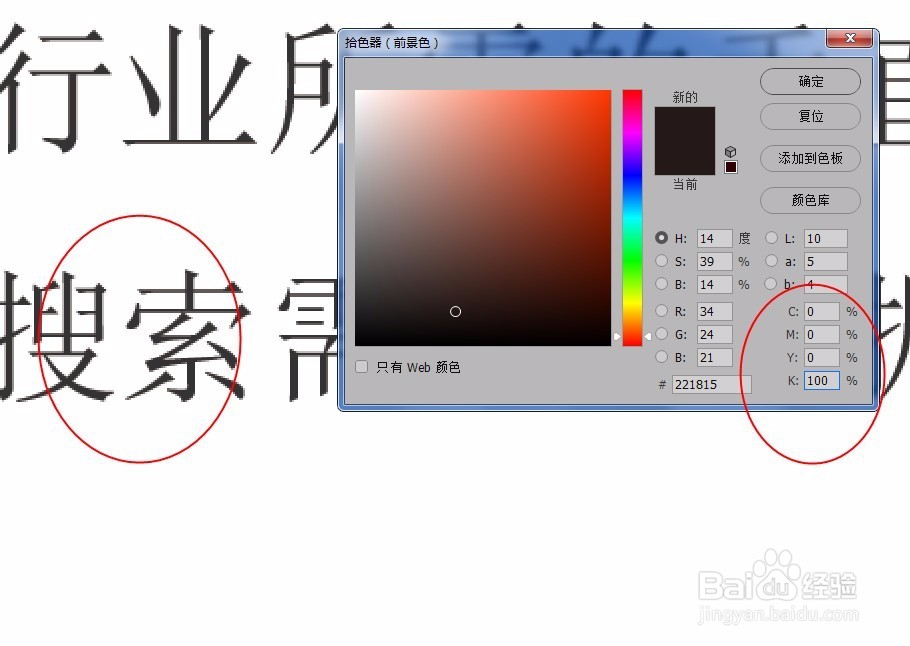 3/9
3/9 4/9
4/9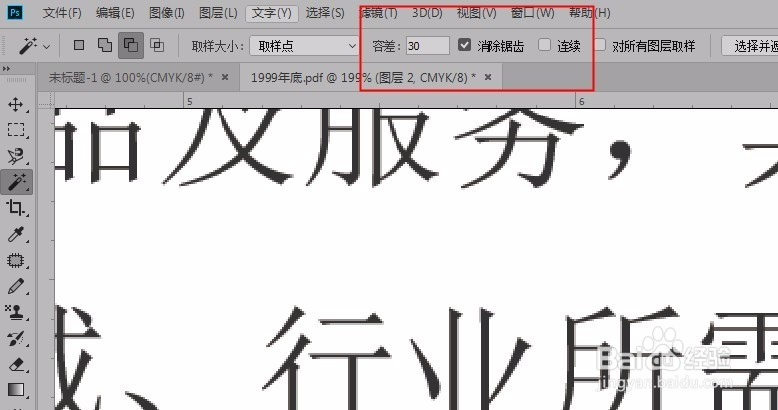 5/9
5/9 6/9
6/9 7/9
7/9 8/9
8/9 9/9
9/9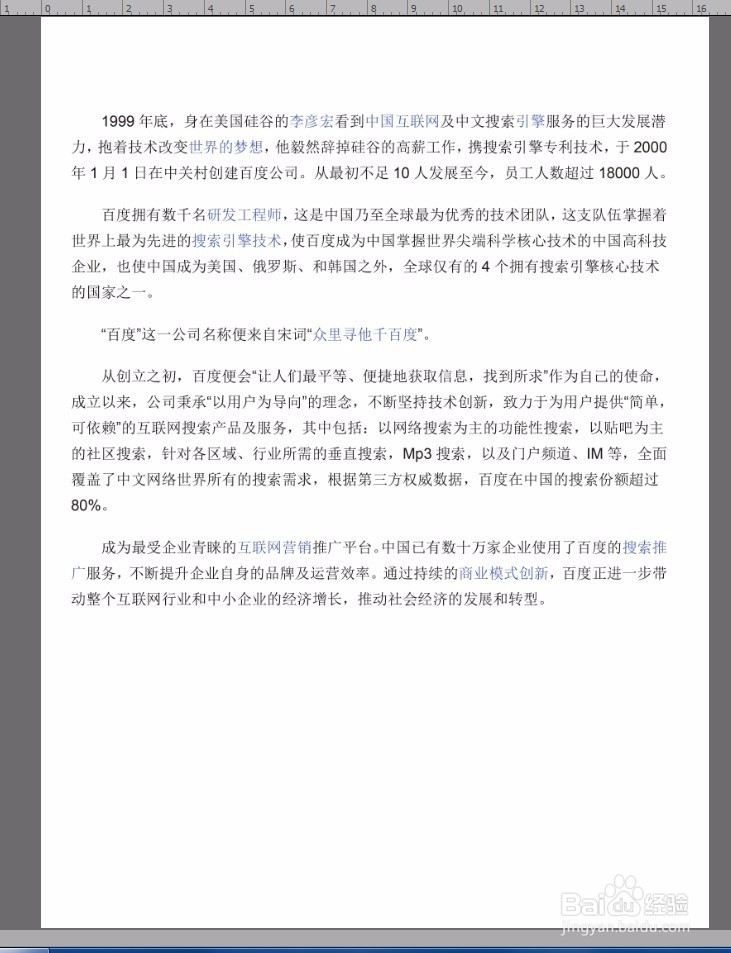 PS改单色黑印前文字检查PS图稿检查PS印前PS印刷要求
PS改单色黑印前文字检查PS图稿检查PS印前PS印刷要求
在PS中打开要印刷的图稿文件。先检查文件是不是CMYK色彩模式。如果不是,就改成CMYK色。
 2/9
2/9将图稿放大。然后用吸管工具在文字部分单击,吸取颜色。可以看到色板中,CMYK色那里的参数。如图,如果字是cmyk,只有K是有数值的,其它三个是0,则没有问题。
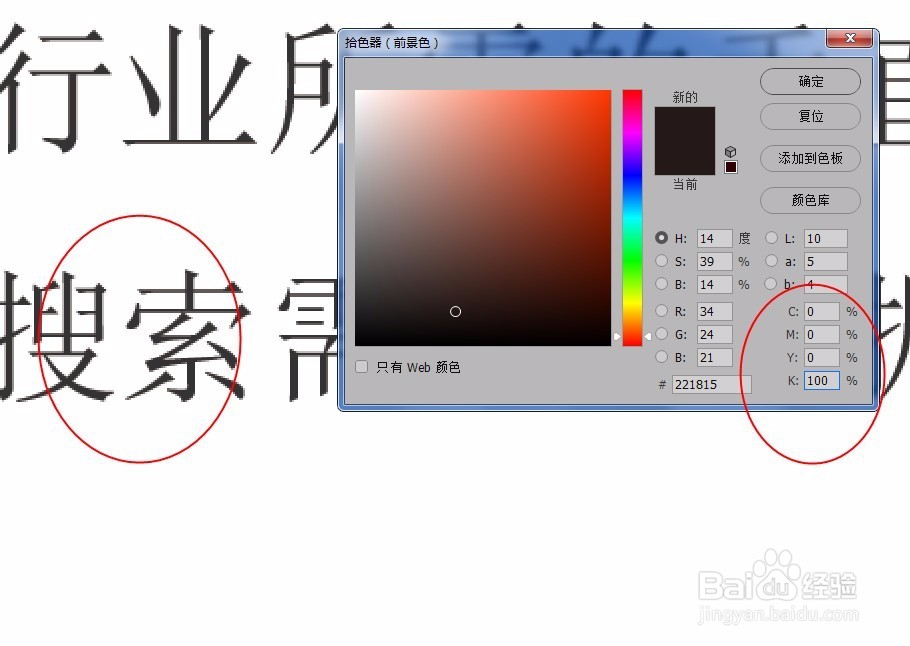 3/9
3/9如果CMYK色,四个参数都有大于0的数字,表明文字颜色是四色黑。不是单色黑,那么印出来的效果可能会受影响。所以最好是改一下。
 4/9
4/9那么如何改单色黑呢。首先选中魔棒工具,上面的属性栏中设置如图,容差放大一些,连续那里一定要取消勾选。
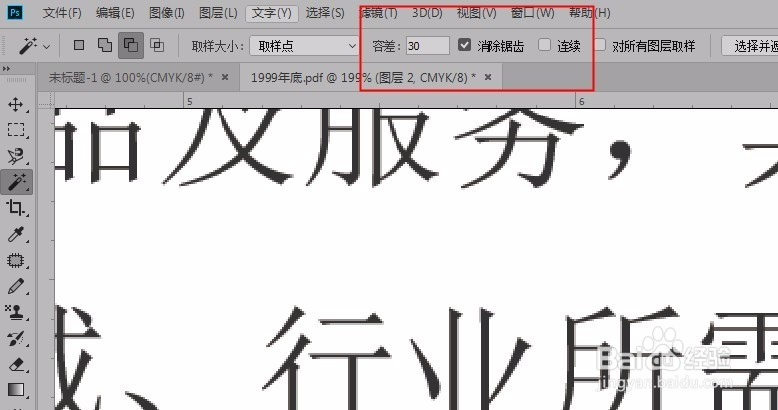 5/9
5/9然后用魔棒工具,在黑色文字上点一下,就得到了文字选区。
 6/9
6/9但是不需要修改的地方也被选中了,怎么办呢,就减去选区工具将不需要的选区去掉。只保留文字选区。
 7/9
7/9然后新建一个图层,这是为了后面修改。将前景色改为C0 M0 Y0 K100,按ctrl+delete键,在新图层上填充前景色。
 8/9
8/9隐藏原图,即可看到填充上的单色黑文字。
 9/9
9/9此时将二个图层合并,保存就好了。
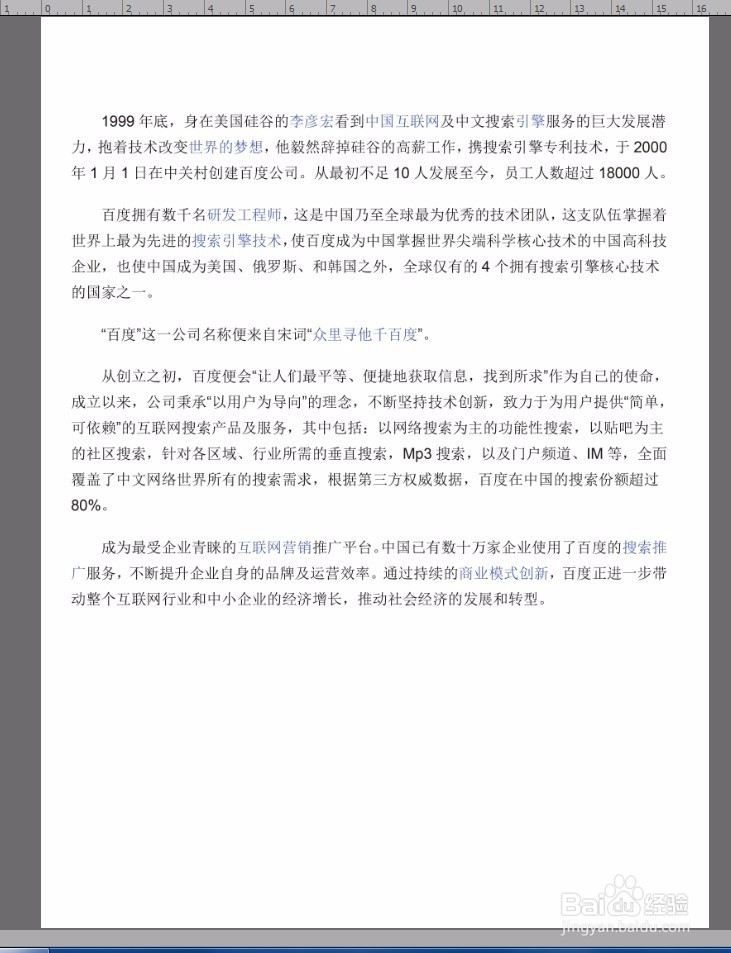 PS改单色黑印前文字检查PS图稿检查PS印前PS印刷要求
PS改单色黑印前文字检查PS图稿检查PS印前PS印刷要求 版权声明:
1、本文系转载,版权归原作者所有,旨在传递信息,不代表看本站的观点和立场。
2、本站仅提供信息发布平台,不承担相关法律责任。
3、若侵犯您的版权或隐私,请联系本站管理员删除。
4、文章链接:http://www.ff371.cn/art_1074184.html
上一篇:苹果6怎么解除200m流量限制
下一篇:武汉旅游攻略
 订阅
订阅